Общие сведения о панелях инструментов¶
Важно! Группы инструментов, объединенные в панели, являются контекстно-зависимыми. Доступность панели инструментов определяет режим активности редактора в текущий момент.
Инструменты можно вызвать из главного меню, но для более быстрого доступа к инструментам они сгруппированы в отдельные панели инструментов.
Все панели инструментов при первом запуске по умолчанию размещены по верхней границе главного окна под строкой главного меню. Панель инструментов можно перемещать как в рабочей области главного окна, так и за пределы рабочей области главного окна, см. Рис. 1.

Для перемещения панели наведите указатель курсора мыши на область  , расположенную в левой части панели. При этом указатель курсора мыши изменит форму со стрелки на перекрестие, см. Рис. 2.
, расположенную в левой части панели. При этом указатель курсора мыши изменит форму со стрелки на перекрестие, см. Рис. 2.
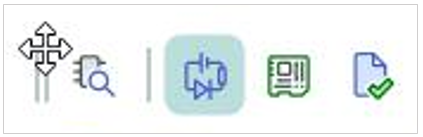
Для перемещения панели инструментов необходимо, удерживая левую кнопку мыши, переместить панель инструментов в требуемое место в составе главного окна Delta Design, см. Рис. 3.

В Delta Design присутствуют следующие панели инструментов, см. Рис. 4:
- «Общие» – содержит инструменты, необходимые для выполнения общих операций.
- «Графика» – содержит инструменты, необходимые для редактирования графических объектов.
- «Масштабирование» – содержит инструменты для панорамирования и масштабирования изображения в графическом редакторе.
- «Рисование» – содержит инструменты для создания графических объектов.
- «Распределение и выравнивание» – содержит инструменты упорядочивания изображений графических объектов на экране.
- «Панели» – предназначена для вызова функциональных панелей.
- «Запуск/Отладка» – содержит инструменты управления SPICE-моделированием аналоговой схемы.
- «Размерные линии» – содержит инструменты для нанесения размерных линий на чертеже.
- «Плата» – содержит инструменты для работы с печатными платами.
- «TopoR» – содержит инструменты для работы с печатными платами в режиме TopoR.
- «Файлы производства» – содержит инструменты отображения элементов в окне просмотра файлов производства.
- «Схема» – содержит инструменты, предназначенные для работы с электрическими схемами.
- «SimOne Graphics» – содержит инструменты отображения результатов SPICE-моделирования аналоговой схемы.
- «HDL моделирование» – содержит инструменты управления процессом цифрового моделирования и его режимами.
- «HDL синтез» – содержит инструменты для логического синтеза нетлиста цифровой схемы с помощью оригинального и стороннего средства синтеза.
Каждая из панелей может быть отключена нажатием иконки закрытия окна, расположенной в правом верхнем углу вынесенной панели, или выбором соответствующего пункта в главном меню.
Для отображения панели в рабочем окне выбрать соответствующий пункт в «Главное меню» → «Вид» → «Панели инструментов», см. Рис. 4.
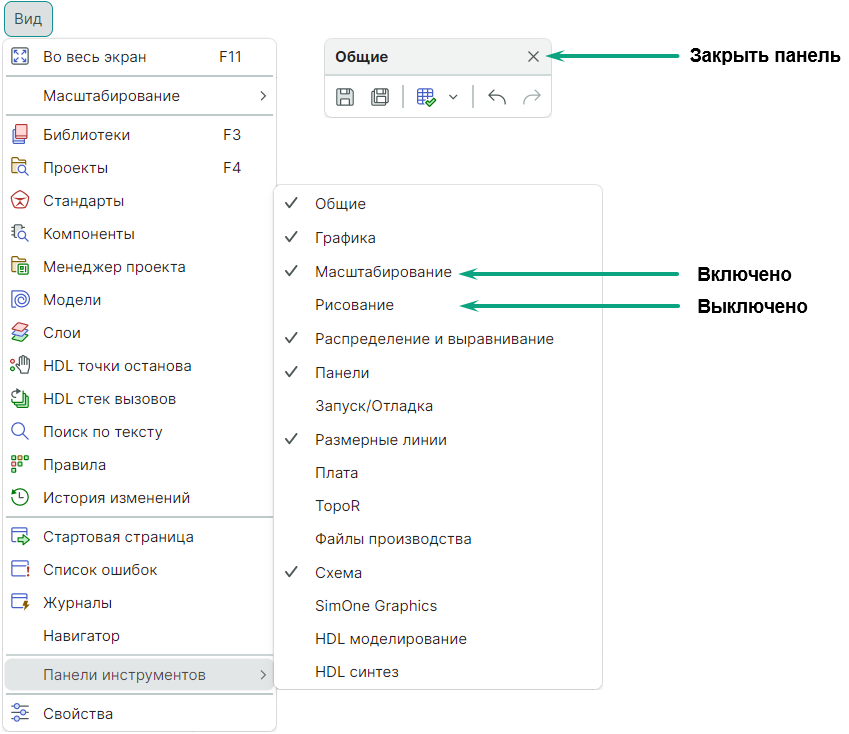
Все инструменты в составе панелей имеют уникальные названия, которые отображаются во всплывающей подсказке при наведении курсора на иконку инструмента. В случае, когда для вызова инструмента назначена горячая клавиша или комбинация горячих клавиш, она также будет отображаться во всплывающей подсказке, см. Рис. 5.
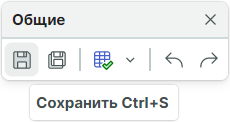
Все инструменты панели инструментов могут пребывать в трех состояниях: активен, доступен, недоступен, см. Рис. 6:
- Если инструмент и доступен, и активен, то его значок отображается цветной иконкой и выделен подсветкой;
- Если инструмент доступен, но не активен, то его значок отображаться цветной иконкой, но не выделен подсветкой;
- Если инструмент недоступен для использования в текущем режиме, то обозначающий его значок (иконка) отображается серым цветом.
